在快节奏的现代办公环境中,效率成为了至关重要的追求目标,我们每天都在与各种信息打交道,截图自然也成为常用的办公操作方式之一,但是传统的电脑截图工具,仅能保存图片和简单的画框标注,无法满足人们的办公需求。其实很多人不知道,我们经常使用的微信,其自带的截图工具不仅得到了OCR赋能,可以快速准确识别文字,还拥有马赛克、翻译等实用的功能,大幅提高了我们的工作效率,下面天极小编就为大家详细介绍一下微信自带的截图工具有哪些用途。
微信截图工具有哪些用途
微信截图工具用途非常多,几乎可以覆盖人们大部分的办公需求,小编为大家总结了以下7点。
1.OCR文字识别。自带OCR识别技术,能够快速识别截取的图片中的文字,准确率极高。
2.自动图片识别。对于一些网页图片,微信截图工具能够自动识别,只需轻击鼠标左键即可完美框选。
3.即时翻译。能准确翻译英、日、韩、法、俄等多国语言。
4.图片标注。可以对图片进行画框、添加文本、添加箭头,突出图片的重点。
5.添加表情包。这是微信截图工具特色功能,可以在图片上添加各种表情包,增加趣味性。
6.添加马赛克。可以屏蔽关键信息,保护用户的隐私。
7.支持保存4种图片格式。微信截图工具截取的图片支持保存PNG、BMP、JPG以及JPEG4种格式。
微信截图工具怎么用
首先我们需要打开并登录微信,确保微信处于电脑后台,然后使用默认截图快捷键【alt+A】,截取图片后即可对其进行编辑。
微信截图工具快捷键在哪设置
1.点击微信客户端左下角【三条横线】-【设置】。
2.选择左侧【快捷键】,在右边可以对截取屏幕的快捷键进行更改。
 天极下载
天极下载

































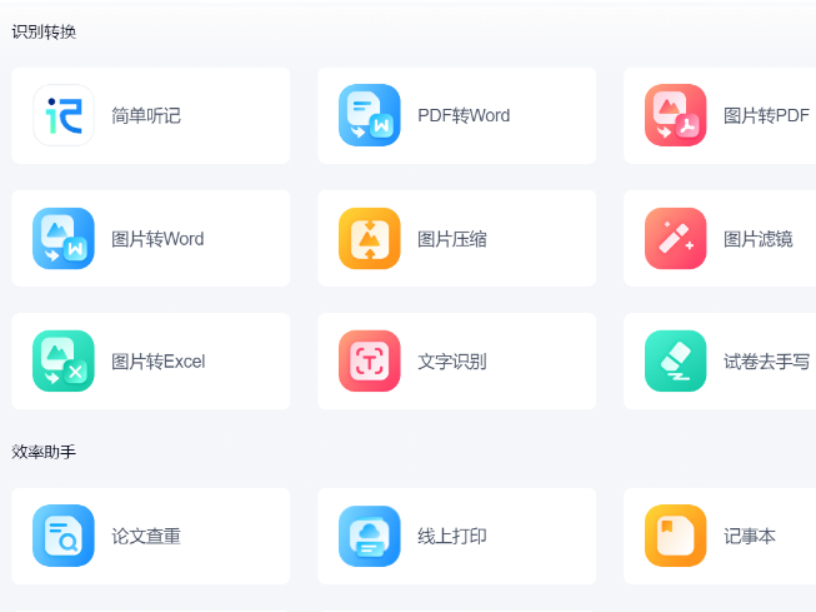

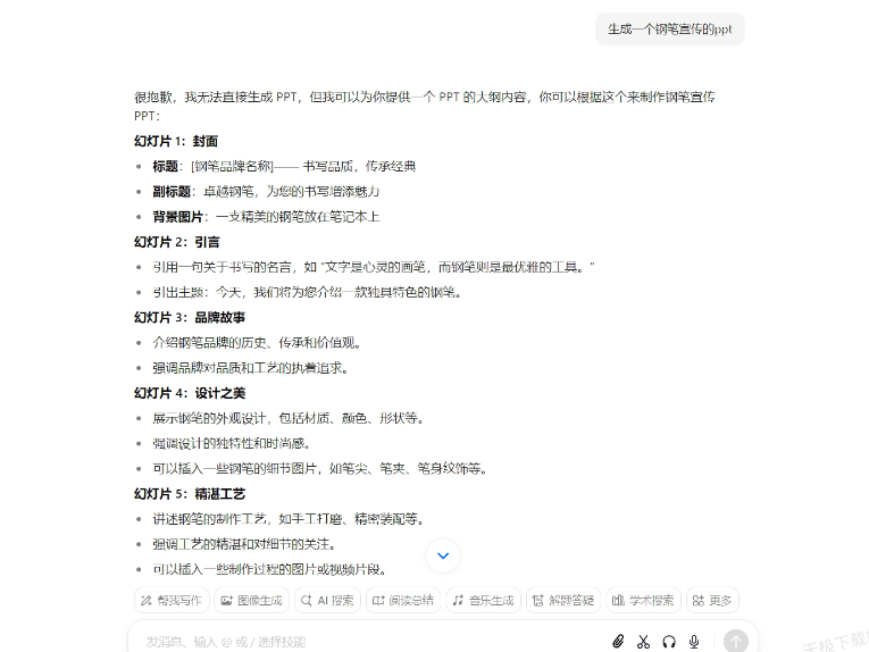
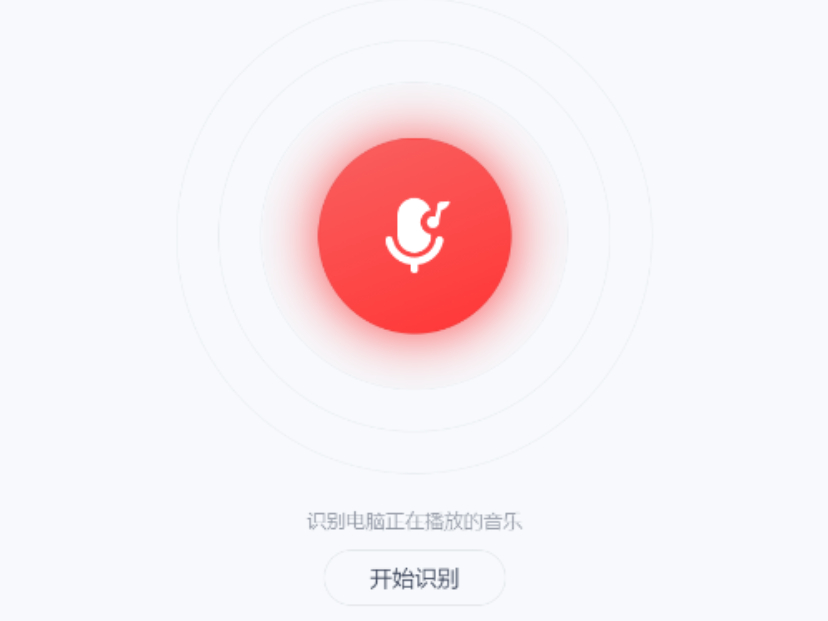

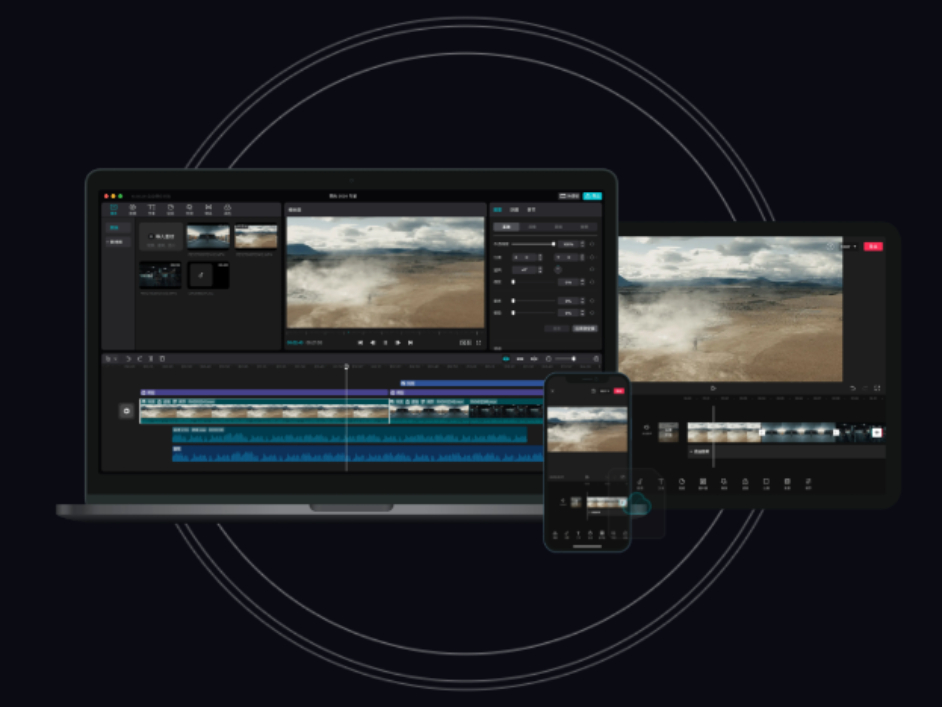
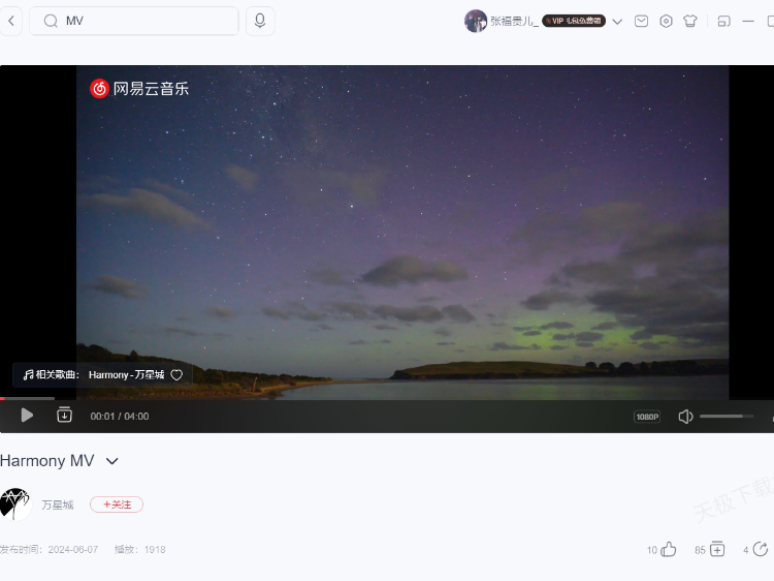


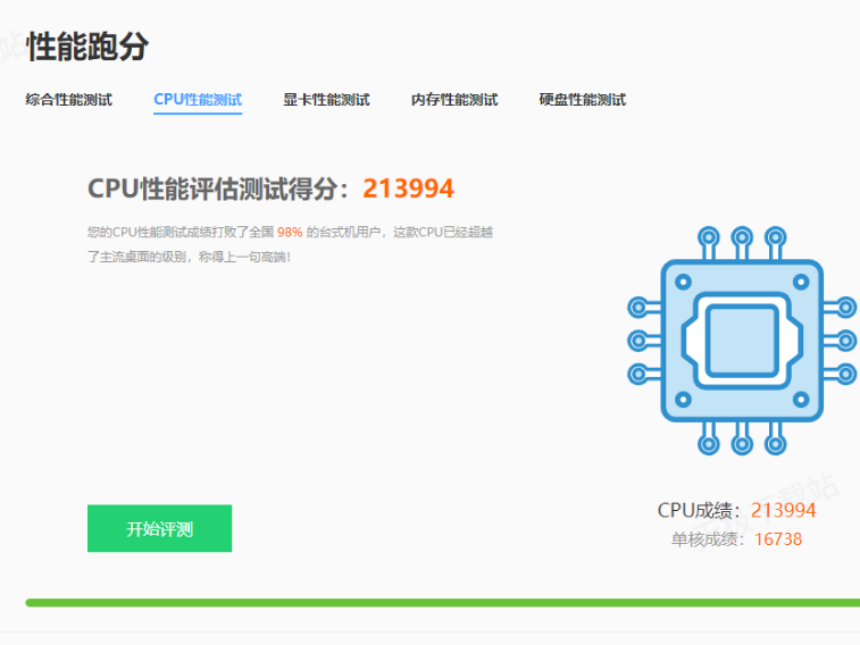

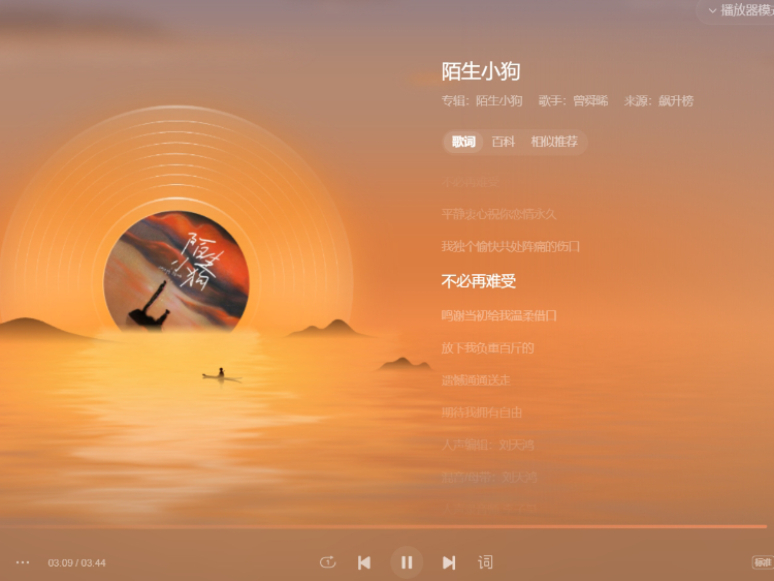
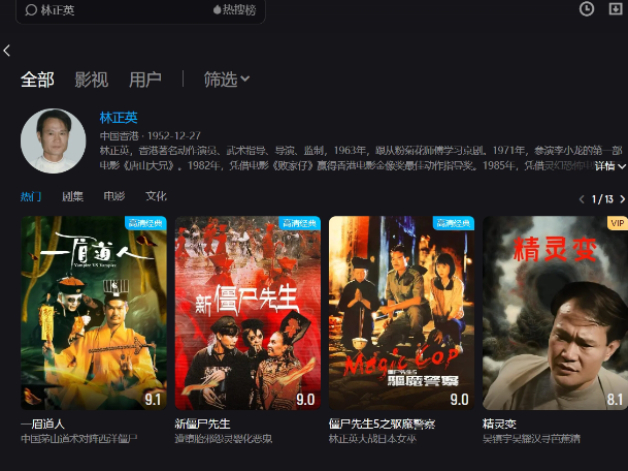


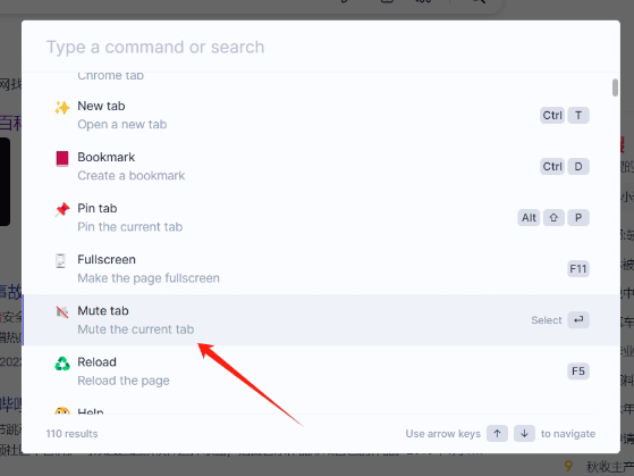
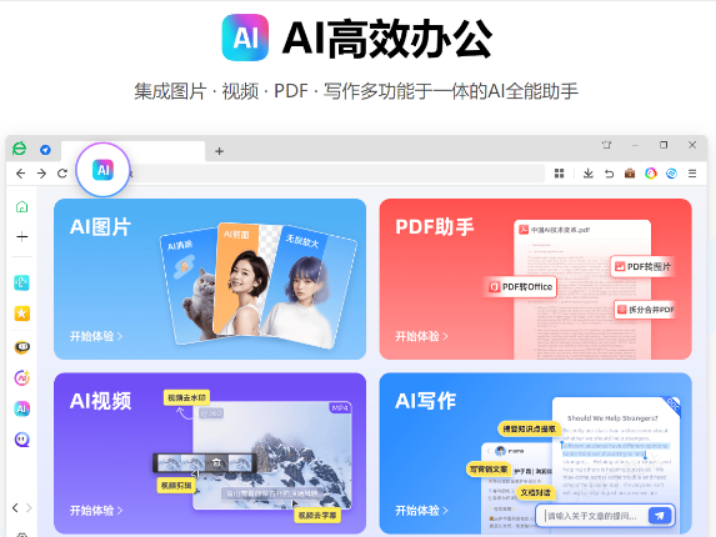


















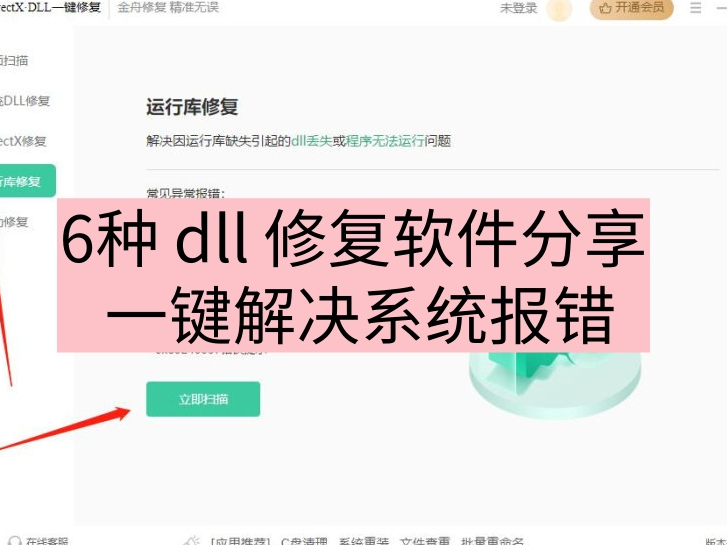


 腾讯电脑管家
腾讯电脑管家
 火绒安全软件
火绒安全软件
 向日葵远程控制软件
向日葵远程控制软件
 魔兽大脚插件(bigfoot)
魔兽大脚插件(bigfoot)
 自然人电子税务局(扣缴端)
自然人电子税务局(扣缴端)
 桌面百度
桌面百度
 CF活动助手
CF活动助手
